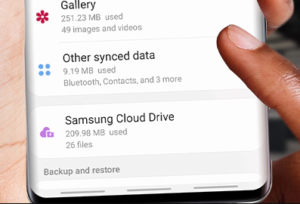Bemutató a CMOS alaphelyzetbe állításához
Vissza akarja állítani a CMOS-t? Ha igen, akkor jó helyen jár. A CMOS komplementer fém-oxid-félvezetőnek is nevezte. Ez azonban egy kis memória, amelyet a számítógép BIOS vagy UEFI konfigurációjának mentésére használnak. A konfiguráció vezérli, hogy a számítógép mit csinál indításkor. Ha nem sikerült túlhúzási beállítással összetörte a BIOS-t, vagy a gépe nem tud megfelelően elindulni, a BIOS vagy az UEFI gyári alapértékekre való visszalépése minden bizonnyal helyrehozhatja a helyzetet. Elveszíti az egyéni BIOS-konfigurációkat is. De ezek könnyen visszaállíthatók. Különösen összetett beállítás esetén visszaállíthatja a működő UEFI-beállításokat, és később helyreállíthatja azokat. Valószínűleg most nincs, de ez egy jó technika a jövőben.
Miután elkészítette saját számítógépét, elég egyszerűnek kell lennie a CMOS visszaállítására. Az előre felépített rendszerek valószínűleg kissé kemények, de az alábbi technikák egyikével elkészítheti az Ön számára megfelelőt.
Hogyan állíthatja vissza CMOS-ját egy Case gombbal

Miután megnézte a számítógépén a Clear vagy Reset feliratú gombot, az alaphelyzetbe állítja a CMOS-t.
1. lépés:
Kapcsolja ki a számítógépet.
void (document.oncontextmenu = null) króm
2. lépés:
Húzza ki a számítógépet a fali aljzatból. Az áramellátást a tápegység hátuljáról vagy a fali aljzatról tudja leválasztani.
3. lépés:
Ezután adja hozzá a Törlés vagy a Visszaállítás jelzéssel ellátott eset gombot. A bekapcsológomb mellett vagy közelében található.
4. lépés:
Tartsd a Egyértelmű vagy Visszaállítás gombot 5 - 10 másodpercig, majd engedje el. Valószínűleg egy toll végét szeretné használni a gomb lenyomásához, ha kicsi.
5. lépés:
Húzza ki a számítógépet az áramellátásból és indítsa újra.
6. lépés:
Nyomja meg a pontos billentyűt a BIOS-beállítások megadásához. A legtöbb alaplapon ez a Törlés kulcs, az F2-t használó ASRock alaplapok mellett.
7. lépés:
Ezután szükség szerint állítsa be a BIOS-beállításokat. Néhány alaplapnak lehetősége van optimalizált alapértelmezések betöltésére, ami a legjobb kiindulópont.
CMOS alapállapotba állítása alaplap gombbal
Néhány fejlett alaplapon van egy táblára szerelt gomb a CMOS alaphelyzetbe állításához. A számítógép házának kinyitása és a tokon belüli gomb felkutatása után érhető el. Általában valami CLR, CLEAR vagy RESET jelölést kap.
1. lépés:
Tiltsa le számítógépét.
2. lépés:
Az alaplap kondenzátorainak kisütéséhez nyomja meg többször a tok bekapcsológombját.
3. lépés:
Húzza ki a számítógépet a fali aljzatból. Az áramellátást a tápegység hátuljáról vagy a fali aljzatról tudja leválasztani.
4. lépés:
Keresse meg a pontos gombot az alaplapon. Ha nem biztos benne, hol találja meg, akkor nézze meg az alaplap kézikönyvét.
5. lépés:
Nyomja meg és tartsa lenyomva a gombot néhány másodpercig az ujjával vagy a ceruza radírvégével. Miután használta az ujját, ne felejtsen el földelni egy csupasz fémfelületre kattintva, mielőtt megérintene bármit a számítógép belsejében.
6. lépés:
Csatlakoztassa újra a számítógépet az áramellátáshoz, és indítsa újra.
7. lépés:
Nyomja meg a pontos billentyűt a BIOS-beállítások megadásához. Egyes alaplapok a Törlés gombot használják, de a nézetet az ön splash képernyőjéhez használják.
8. lépés:
Ezután szükség szerint méretezze át a BIOS-beállításokat.
A CMOS visszaállítása a CMOS akkumulátor újratöltése után
Ha nincs más módja a CMOS visszaállítására. Ezután eltávolíthatja a mentett beállításokat a CMOS törlése után akkumulátor . Ez az akkumulátor lehetővé teszi az illékony CMOS memória áramellátását akkor is, ha a számítógépet kihúzta a konnektorból. Az akkumulátor törlése és cseréje után eltávolítja a CMOS-t, és kényszeríti a visszaállítást.
1. lépés:
Kapcsolja ki a számítógépet.
2. lépés:
A kondenzátorok törléséhez nyomja meg sokszor a bekapcsológombot.
3. lépés:
Húzza ki a számítógépet a fali aljzatból.
4. lépés:
Keresse meg a CMOS akkumulátort az alaplapon. Ez általában CR2032 akkumulátor, egy érme méretű akkumulátor. Néhány alaplapon található PCI Express bővítőhelyek közelében is megtalálja.
5. lépés:
Lassan törölje a CMOS akkumulátort. Ha egy fémkapocs megakadályozza, mozgassa ki az elemet a kapcs aljától. Ne feledje, hogy ne hajlítsa meg a kapcsot.
6. lépés:
Várjon egy kicsit, majd a CMOS akkumulátorától eltekintve.
7. lépés:
Indítsa újra a számítógépet.
Hogyan lehet visszaállítani CMOS-ját az alaplapi jumperen keresztül
A jobb jumper kézi beállítása után egyszerűen aktiválja a CMOS törlés funkciót.
1. lépés:
Kapcsolja ki a számítógépet.
2. lépés:
A kondenzátorok törléséhez nyomja meg sokszor a bekapcsológombot.
3. lépés:
Húzza ki a számítógépet a fali aljzatból.
4. lépés:
Nyissa meg a számítógép tokját, és keresse meg a CMOS-tisztító csapokat. Általában két vagy három tűs konfiguráció lesz az alaplapra szerelve, amely a RESET, CLEAR vagy CLRPWD jelölést tartalmazza a jelszó egyértelművé tétele érdekében.
6. lépés:
Ebben a lépésben a hárompólusú konfigurációnál osztott középső csapot kell használni. Egyszerűen mozgassa a műanyag jumpert a középső csap és a korábban leválasztott csap rögzítéséhez. Két tűs konfiguráció esetén törölje az áthidalót teljesen.
7. lépés:
Várjon 3 - 5 percet, majd vigye az áthidalót az eredeti konfigurációjába.
8. lépés:
Indítsa újra a számítógépet.
A CMOS-t a fenti technikák bármelyikével visszaállíthatja.
Következtetés:
Itt minden a CMOS alaphelyzetbe állításáról szól. Bármelyik módszert is használta, könnyen visszaállíthatja CMOS-ját. Ha bármilyen más módszert vagy tippet szeretne megosztani a cikkel kapcsolatban, akkor ossza meg velünk alább. További kérdéseivel és kérdéseivel ossza meg velünk az alábbi megjegyzés részben!
Olvassa el: